Visual Dicas |  |
| Como criar pesquisas no Google Docs Posted: 11 Jan 2016 02:23 PM PST  Pesquisas e respostas personalizadas para o seu blogPara criar uma pesquisa personalizada e com aparência super bacana, o Google Docs tem a solução certa… Veja como criar uma pesquisa, através do exemplo abaixo: 1- Entre no Google Docs, acessando http://docs.google.com 2- Entre com a sua conta do Google e faça o login 3- Clique <Novo> na barra de ferramentas superior e selecione <Form> para criar uma planilha Obs.: Você também poderá criar o seu formulário através de uma planilha (Spreadsheet) clicando em <Formulário> na barra superior e depois em <Criar um formulário> 4) Na página Editar formulário preencha o título da sua página de pesquisa, descrição e o tipo de pergunta que deseja…. e depois em <Concluído> , ficando desta forma no nosso exemplo, 5) Agora você pode editar a pergunta do exemplo 2, e depois acrescentar novas perguntas no seu blog de pesquisas, clicando em <Adicionar item> Em <Adicionar item> você poderá utilizar várias opções de controle, Você poderá acrescentar e excluir perguntas periodicamente, mantendo sua página de pesquisas sempre atualizada… Agora, veja como ficou nosso formulário de pesquisa utilizado como exemplo, ATENÇÃO: Não esqueça de salvar seu formulário, clicando em <Salvar> 6) Agora, você poderá escolher o seu tema preferido, clicando <Tema:> Após escolhido o template desejado clique em <Aplicar>. No nosso exemplo escolhemos o tema "Blue Arrow" Clique em <Aplicar> e visualize a sua página de pesquisa, clicando no URL definido em azul Veja como ficou: 7) Para que todos vejam as respostas, selecione <Mais ações> e clique em <Editar confirmação> Selecione <Permitir que todos vejam o resumo da resposta> e clique em <Salvar> Agora, visualize novamente a página de pesquisa, responda as perguntas, e clique em <Enviar> Clique em <Ver respostas anteriores> 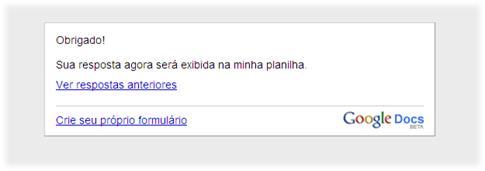 e você terá o resumo de todas as respostas, com gráficos e números… Pronto, você já concluiu a sua página de formulário de pesquisas… Para incluir no seu blog ou site, basta clicar em <Mais ações> e em <Incorporar>, em no pop up <Editar formulário>, 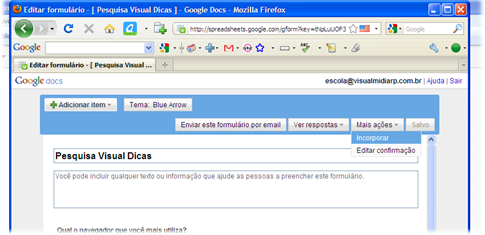 Copie o código e insira no seu blog, Pronto, agora feche <Editar Formulário> e divulgue a sua página de pesquisas no seu blog, ou por e-mail… Acompanhe nossa página de pesquisa acessando: até mais… 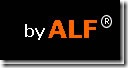 |
| You are subscribed to email updates from Visual Dicas. To stop receiving these emails, you may unsubscribe now. | Email delivery powered by Google |
| Google Inc., 1600 Amphitheatre Parkway, Mountain View, CA 94043, United States | |

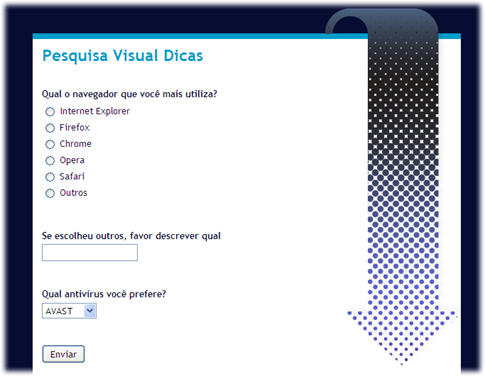
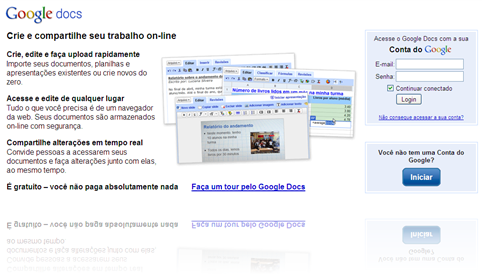
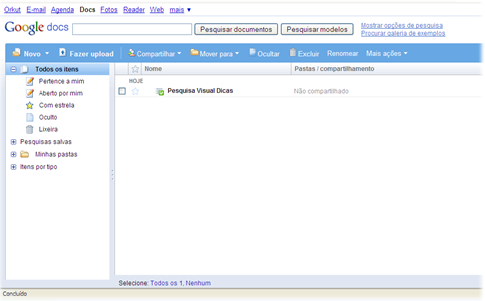
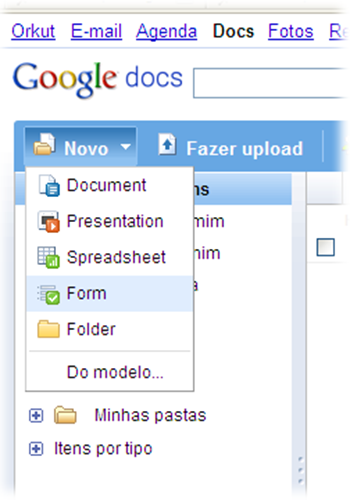
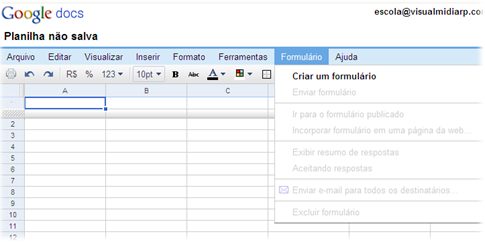
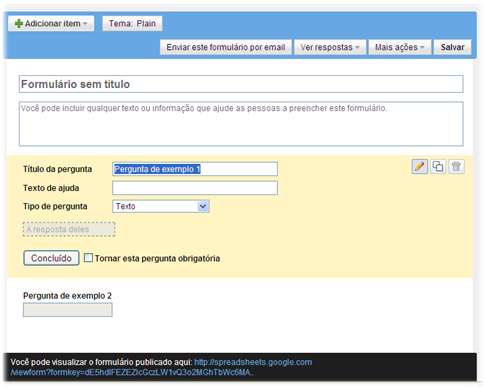
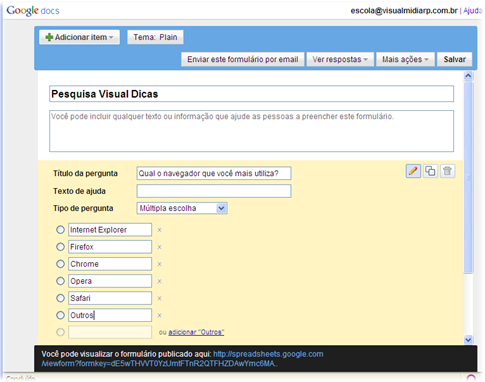
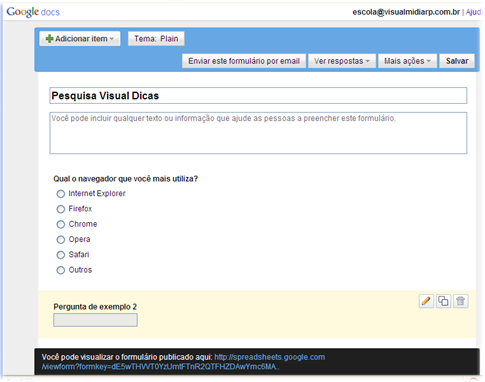
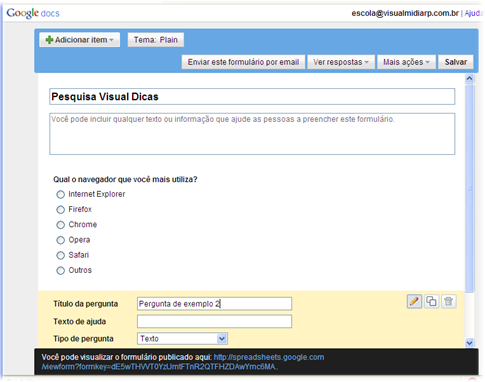
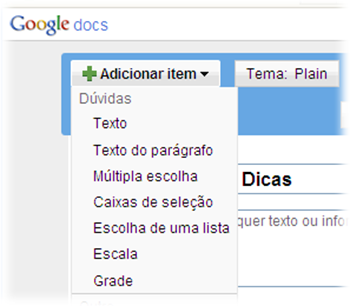
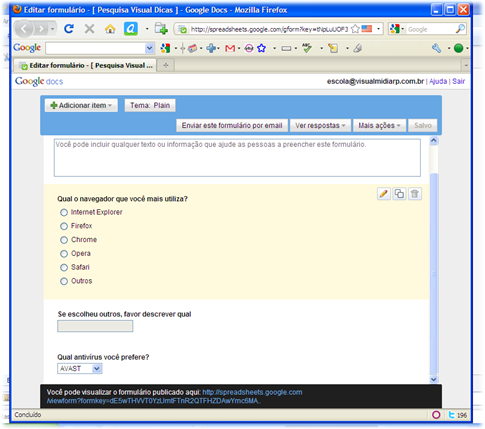
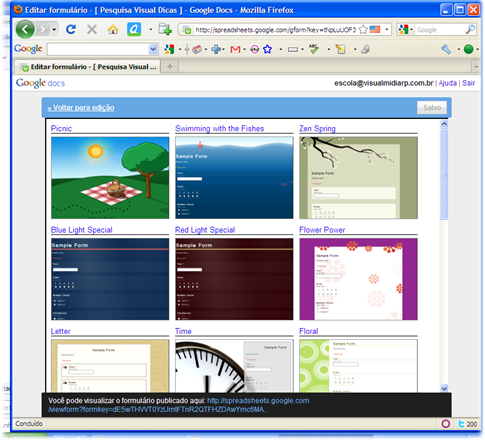
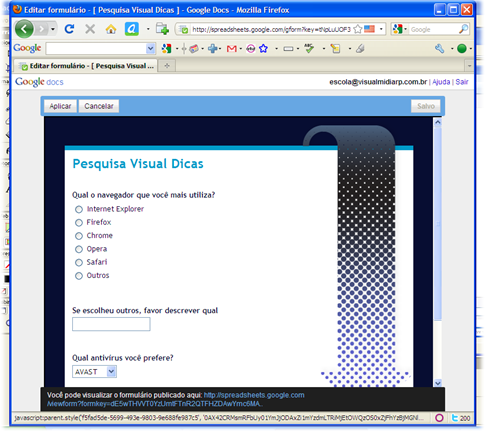
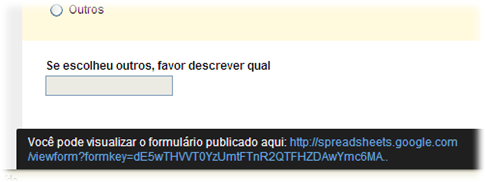
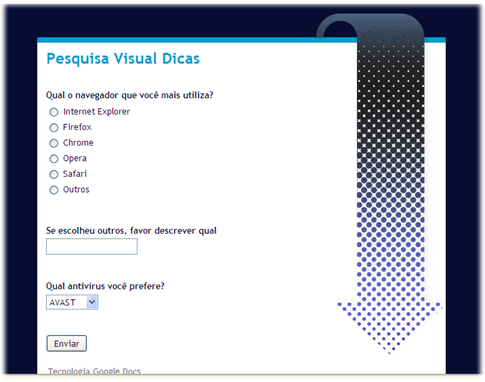
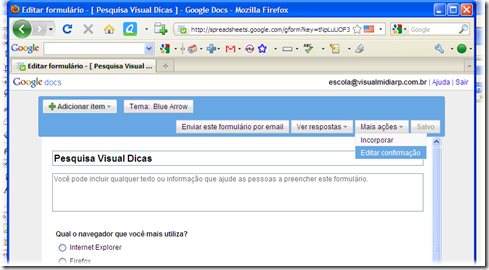
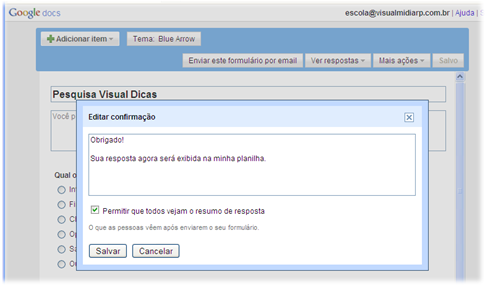
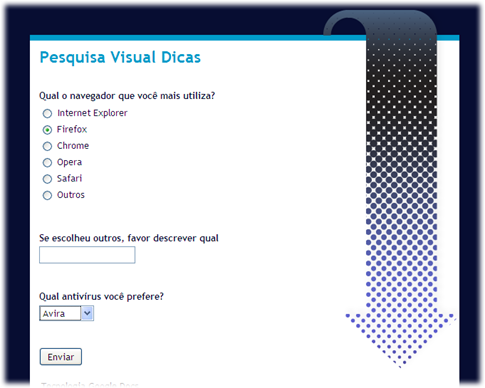
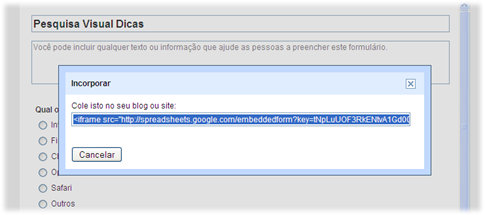
Nenhum comentário:
Postar um comentário
Os comentários são muito bem vindos e importantes, pois enriquecem o conteúdo dos artigos.